सर्विस रजिस्ट्रेशन कैसे ठीक करें, मिसिंग या करप्ट एरर है
अनेक वस्तुओं का संग्रह / / August 05, 2021
इस ट्यूटोरियल में, हम आपको दिखाएंगे कि सेवा पंजीकरण को कैसे ठीक किया जाए या गुम है। विंडोज अपडेट आपके पीसी का एक अनिवार्य हिस्सा हैं। ये सॉफ्टवेयर अपडेट, सर्विस पैक अपडेट, सुरक्षा पैच में सुधार और इसके एंटीवायरस सॉफ़्टवेयर (विंडोज डिफेंडर) के बारे में जानकारी देते हैं। ये अपडेट स्वचालित रूप से आपके ओएस पर डाउनलोड और लागू होते हैं। हालाँकि, कुछ उपयोगकर्ता इन अपडेट पर मैन्युअल नियंत्रण रखना पसंद करते हैं और इसलिए अपडेट से संबंधित इन स्वचालित सेटिंग्स को अक्षम कर देते हैं। कोई फर्क नहीं पड़ता कि उपयोगकर्ता स्वचालित और मैन्युअल मार्ग लेते हैं, वे हाल ही में विंडोज अपडेट से संबंधित मुद्दों का सामना कर रहे हैं।
यदि आप अपने OS को अपडेट कर रहे हैं और प्राप्त करते हैं सेवा पंजीकरण गायब है या भ्रष्ट त्रुटि है, यह बहुत अच्छी तरह से विंडोज अपडेट से संबंधित हो सकता है। ऐसा होने के कई कारण हो सकते हैं। यह या तो एक भ्रष्ट सिस्टम रजिस्ट्री फ़ाइल का मामला हो सकता है, या कुछ असंगत सॉफ़्टवेयर जो आपके पीसी पर इंस्टॉल किए गए हैं। इसलिए यदि आप उन उपयोगकर्ताओं में से एक हैं जो सेवा पंजीकरण का सामना कर रहे हैं या गायब हैं, तो यह त्रुटि है, तो यहां कुछ समाधान दिए गए हैं।
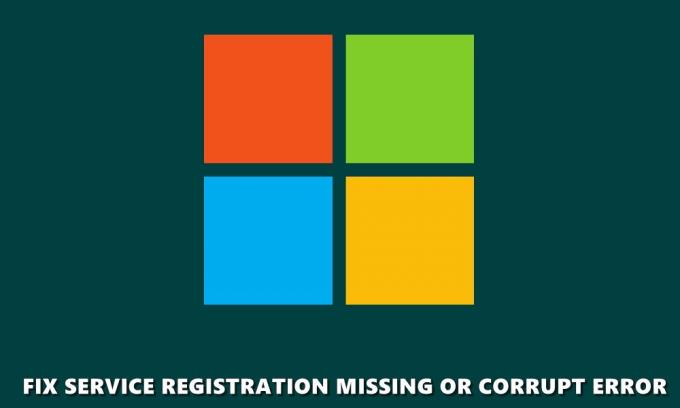
विषय - सूची
-
1 फिक्स सर्विस रजिस्ट्रेशन मिसिंग या करप्ट एरर है
- 1.1 SFC स्कैन चलाएँ
- 1.2 Windows अद्यतन सेवा की जाँच करें
- 1.3 Microsoft Store कैश रीसेट करें
- 1.4 DISM स्कैन चलाएं
- 1.5 CMD का उपयोग करके कॉन्फ़िगरेशन रीसेट करें
- 1.6 .NET फ़ाइलें पुनर्स्थापित करें
- 1.7 Windows फ़ायरवॉल अक्षम करें
- 1.8 सिस्टम रेस्टोर
- 2 निष्कर्ष
फिक्स सर्विस रजिस्ट्रेशन मिसिंग या करप्ट एरर है
इस गाइड में, हमने इस मुद्दे को सुधारने के लिए आठ अलग-अलग वर्कअराउंड साझा किए हैं। कोई एकल सार्वभौमिक सुधार नहीं है, आपको नीचे दिए गए सुधारों को आज़माना पड़ सकता है और उनमें से एक को आपके लिए काम करना चाहिए। उस नोट पर, यहां सेवा पंजीकरण से संबंधित विभिन्न सुधार गायब हैं या भ्रष्ट त्रुटि है।
SFC स्कैन चलाएँ
SFC या सिस्टम फ़ाइल चेकर आपके कंप्यूटर को किसी भी भ्रष्ट या गुम फ़ाइलों के लिए स्कैन करता है और यदि मिला तो उन्हें सुधारता है। इनमें DLL फ़ाइलें और साथ ही Windows संसाधन सुरक्षा फ़ाइलें भी शामिल हैं। तो यहाँ एसएफसी स्कैन को चलाने के लिए क्या किया जाना चाहिए।
- प्रारंभ मेनू से एक व्यवस्थापक के रूप में कमांड प्रॉम्प्ट विंडो खोलें।
- अगला, दर्ज करें sfc / scannow और हिट दर्ज करें। सिस्टम स्कैन अब शुरू होगा और इसे पूरा होने में कुछ समय लग सकता है।
- स्कैन हो जाने के बाद, अपने पीसी को पुनरारंभ करें और देखें कि क्या सेवा पंजीकरण गायब है या भ्रष्ट त्रुटि ठीक है या नहीं। यदि नहीं, तो नीचे दिए गए सुझावों को आज़माएं।
Windows अद्यतन सेवा की जाँच करें
Windows सेवाएँ, जिन्हें services.msc के रूप में भी जाना जाता है, विभिन्न सिस्टम प्रोग्राम, सेवाओं और संसाधनों के कुशल चलने के लिए जिम्मेदार हैं। इस संबंध में, आप यह सुनिश्चित करने के लिए Windows अद्यतन सेवाओं का उपयोग करने का प्रयास कर सकते हैं कि इन कार्यक्रमों के समुचित कार्य से संबंधित कोई समस्या नहीं है। ऐसा करने के लिए, इन चरणों का पालन करें:
- प्रारंभ मेनू पर जाएं और खोलें Daud संवाद बॉक्स।
- अब इसमें टाइप करें services.msc विंडोज सर्विसेज खोलने के लिए।
- में सेवाएं खिड़की, के लिए खोज विंडोज सुधार प्रोग्राम, उस पर राइट-क्लिक करें और चुनें गुण।
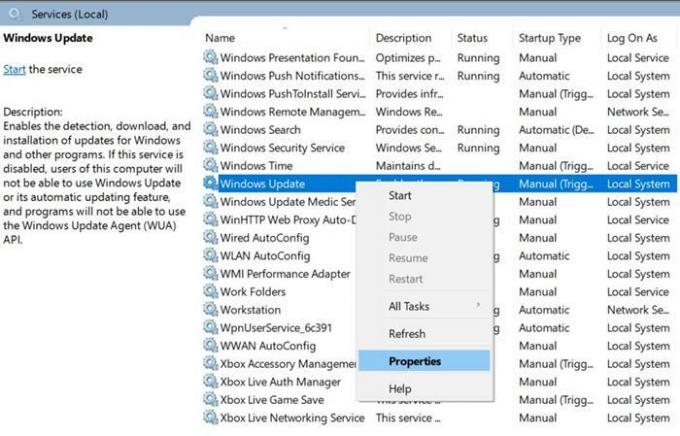
- आपको ले जाया जाएगा सामान्य टैब, उसके भीतर, के लिए देखो स्टार्टअप प्रकार विकल्प और इसे करने के लिए सेट करें स्वचालित।
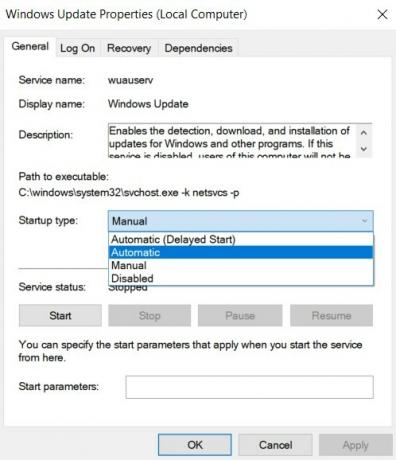
- अगला, के तहत सेवा की स्थिति अनुभाग, पर क्लिक करें शुरू, के बाद लागू > ठीक।
- Windows सेवा मेनू स्क्रीन पर वापस जाएं और खोजें पृष्ठभूमि चतुर अंतरण सेवा तथा क्रिप्टोग्राफ़िक सेवाएँ. उपरोक्त चरणों को इन दोनों कार्यक्रमों पर भी लागू करें। एक बार डायलॉग बॉक्स को बंद करके अपने पीसी को रीस्टार्ट करें।
जांचें कि क्या सेवा पंजीकरण गायब है या भ्रष्ट त्रुटि ठीक है। अभी भी समस्याओं का सामना कर रहे हैं, नीचे बताए गए सुधारों का प्रयास करें।
Microsoft Store कैश रीसेट करें
Microsoft स्टोर के कैश को साफ़ करके उक्त त्रुटि को भी ठीक किया जा सकता है। वही WSReset.exe आदेश का उपयोग करके किया जा सकता है। यह स्टोर के सभी कैश को साफ कर देगा और उक्त एप्लिकेशन से जुड़ी सभी सेवाओं और कार्यक्रमों को पुनः आरंभ करेगा। कई तरीके हैं कि यह कैसे किया जा सकता है। सबसे आसान तरीकों में से एक है स्टार्ट मेन्यू, जिस पर टाइप करना है wsreset.exe और हिट दर्ज करें। बस। यह ठीक होना चाहिए कि सेवा पंजीकरण गायब है या भ्रष्ट त्रुटि है, अन्यथा यहां आप और क्या कर सकते हैं।
DISM स्कैन चलाएं
Windows पुनर्प्राप्ति परिवेश, Windows सेटअप और Windows PE सहित Windows छवि फ़ाइलों को सुधारने के लिए, आप DISM स्कैन को चलाने का प्रयास कर सकते हैं। यह परिनियोजन छवि सर्विसिंग और प्रबंधन Windows अद्यतन समस्या को भी ठीक कर सकता है। इसे आज़माने के लिए, प्रशासनिक विशेषाधिकारों के साथ कमांड प्रॉम्प्ट खोलें और टाइप करें DISM / ऑनलाइन / सफाई-छवि / पुनर्स्थापना. कमांड निष्पादित करने के लिए एंटर दबाएं और प्रक्रिया पूरी होने का इंतजार करें।
CMD का उपयोग करके कॉन्फ़िगरेशन रीसेट करें
यदि DSIM कमांड कोई अच्छा काम नहीं करता है, तो आप CMD का उपयोग करके कॉन्फ़िगरेशन को रीसेट करने का भी प्रयास कर सकते हैं। इस विधि में हम w, l रीसेट sone Windows OS सेटिंग्स और कॉन्फ़िगरेशन को उसकी डिफ़ॉल्ट स्थिति पर वापस लाते हैं। इसे आज़माने के लिए, स्टार्ट मेन्यू पर जाएँ और खोजें सही कमाण्ड > व्यवस्थापक के रूप में चलाओ. अब नीचे कमांड टाइप करें, एक समय पर, यानी पहला कमांड टाइप करें, एंटर दबाएं, दूसरा टाइप करें, और इसी तरह:
शुद्ध रोक wuauserv। net stop cryptSvc। नेट स्टॉप बिट्स। नेट स्टॉप msiserver। ren C: \ Windows \ SoftwareDistribution SoftwareDistribution.old। ren C: \ Windows \ System32 \ catroot2 catroot2.old शुद्ध शुरुआत wuauserv। net start cryptSvc। नेट स्टार्ट बिट्स। net start msiserver
एक बार सभी आदेशों को सफलतापूर्वक निष्पादित कर लेने के बाद, जांचें कि सेवा पंजीकरण गायब है या भ्रष्ट नियत है या नहीं। यदि नहीं, तो नीचे बताई गई .NET फाइलों को पुनः स्थापित करने का प्रयास करें।
.NET फ़ाइलें पुनर्स्थापित करें
नेट फाइलें कई विंडोज प्रोग्राम के उचित कामकाज के लिए जिम्मेदार हैं। इसलिए यदि इन .NET फ़ाइलों में से किसी एक में कोई त्रुटि है, तो Windows अद्यतन समस्याएँ पैदा कर सकता है। इस मामले में, सबसे अच्छी शर्त, नीचे बताई गई .NET फाइलों को फिर से स्थापित करना होगा।
- कंट्रोल पैनल पर जाएं और क्लिक करें द्वारा देखें शीर्ष दाईं ओर स्थित विकल्प। चुनते हैं वर्ग सूची से।
- अगला, पर क्लिक करें कार्यक्रम और प्रोग्राम्स एंड फीचर्स विकल्प के तहत, पर क्लिक करें विंडोज़ सुविधाएं चालू या बंद करें।
- दिखाई देने वाली अगली स्क्रीन में, आपको कई .NET फाइलें दिखाई देंगी। उन सभी को अनचेक करें और हिट करें ठीक। यह चयनित .NET फ़ाइलों को अनइंस्टॉल करेगा।
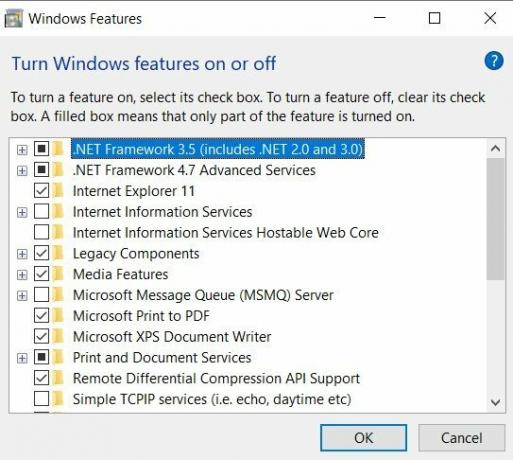
- अब फिर से इस स्क्रीन पर वापस जाएं, उन सभी .NET फाइलों को फिर से जांचें, जिन्हें आपने पहले अनचेक किया था और ओके को हिट किया था। यह इन सभी फ़ाइलों को फिर से स्थापित करेगा।
हो सकता है कि यह चाल चली गई हो। यदि फिर भी, आप ठीक नहीं कर पा रहे हैं तो सेवा पंजीकरण गायब है या भ्रष्ट त्रुटि है, नीचे-मेटनियन टिप की कोशिश करें।
Windows फ़ायरवॉल अक्षम करें
ऐसा हो सकता है कि Windows फ़ायरवॉल Microsoft सर्वर से अपडेट के उचित डाउनलोड में विरोध कर रहा हो। तो उस स्थिति में, इसे अक्षम करने का प्रयास करें और फिर अपडेट की जांच करें। ध्यान दें कि विंडोज फ़ायरफ़ॉल आपकी ऑनलाइन सुरक्षा के लिए बहुत आवश्यक है। अद्यतनों की जाँच करते समय केवल इसे बंद करें। इस बीच, किसी अन्य ऑनलाइन गतिविधियों को आज़माने की कोशिश न करें। और एक बार अपडेट सफल होने के बाद, इसे फिर से सक्षम करें।
- Windows फ़ायरवॉल को अक्षम करने के लिए, कंट्रोल पैनल पर जाएँ और खोजें फ़ायरवॉल। पर क्लिक करें विंडोज डिफेंडर फ़ायरवॉल खोज परिणामों से।
- बाएं मेनू बार से, पर क्लिक करें विंडोज डिफेंडर फ़ायरवॉल को चालू या बंद करें.
- के अंतर्गत निजी नेटवर्क सेटिंग्स तथा सार्वजनिक नेटवर्क सेटिंग्स, चुनते हैं विंडोज डिफेंडर फ़ायरवॉल को बंद करें विकल्प।
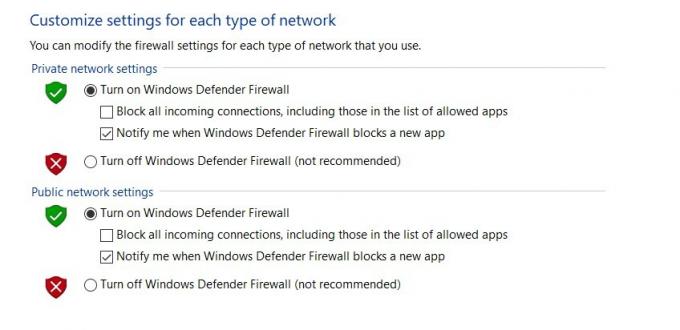
- क्लिक करें ठीक और अपने पीसी को एक बार पुनः आरंभ करें। सेवा पंजीकरण गायब है या भ्रष्ट होना चाहिए। फिर भी, कोई भाग्य, नीचे की विधि को अंतिम-खाई के प्रयास के रूप में देखें।
सिस्टम रेस्टोर
आप अपने ओएस को अंतिम पुनर्स्थापना बिंदु पर वापस लाने की कोशिश कर सकते हैं जिसे आपने ठीक किया है। ऐसा हो सकता है कि आपके OS का अंतिम बैकअप इस त्रुटि से मुक्त हो। तो इसे आज़माने के लिए, इन चरणों का पालन करें:
- विंडोज + आर शॉर्टकट कुंजी का उपयोग करके रन खोलें और टाइप करें rstrui.exe। क्लिक करें ठीक।
- में सिस्टम रेस्टोर दिखाई देने वाली विंडो, क्लिक करें आगे।

- अब आप सभी पुनर्स्थापना बिंदुओं की एक सूची देखेंगे। नवीनतम एक का चयन न करने का प्रयास करें, संभावना है कि यह एक ही त्रुटि हो सकती है। आप इससे पहले एक का उपयोग करने की कोशिश कर सकते हैं।
- एक बार चयन करने के बाद, हिट करें आगे और दिखाई देने वाले पुष्टिकरण संवाद बॉक्स में, क्लिक करें समाप्त। प्रक्रिया पूरी होने तक प्रतीक्षा करें और देखें कि क्या त्रुटि ठीक हो गई है।
निष्कर्ष
इसके साथ, हम यह निष्कर्ष निकालते हैं कि सेवा पंजीकरण कैसे ठीक किया जाए या कोई त्रुटि हो। हमने इन मुद्दों से निपटने के लिए विभिन्न तरीकों को साझा किया है। हमें टिप्पणियों में बताएं कि किसने आपके लिए काम किया। उस नोट पर, हमारे दूसरे की भी जाँच करें iPhone युक्तियाँ और चालें, पीसी युक्तियाँ और चालें, तथा Android टिप्स और ट्रिक्स।

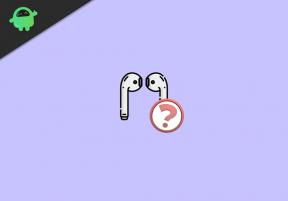
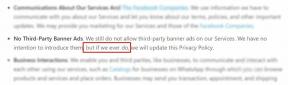
![Oukitel C22 [GCam APK] के लिए Google कैमरा डाउनलोड करें](/f/5360eb0863dfa8a6b0649b56f5d74379.jpg?width=288&height=384)